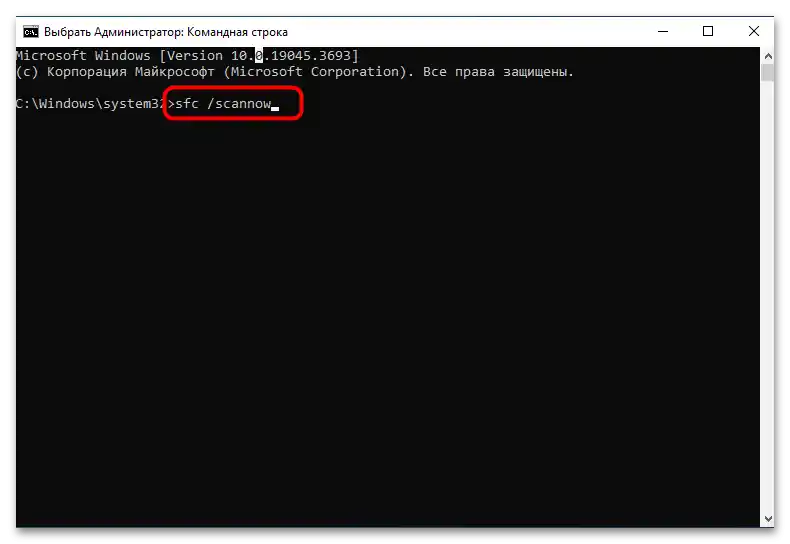Sadržaj:
- Metod 1: Provera računara na prisustvo virusa
- Metod 2: Pretraga problematične usluge
- Metod 3: Otklanjanje problema "Centra za ažuriranje Windows"
- Metod 4: Isključivanje ažuriranja u Windows 10
- Metod 5: Ispravka grešaka u radu "Centra za ažuriranje Windows"
- Metod 6: Čišćenje dnevnika događaja
- Metod 7: Provera integriteta sistemskih datoteka
- Pitanja i odgovori: 0
Proces SVCHOST.EXE je sistemski, tako da jednostavno njegovo završavanje verovatno neće pomoći u rešavanju situacije, već će samo izazvati pojavu raznih grešaka u Windows 10. Stoga je prvo potrebno razjasniti za koje svrhe je ovaj proces potreban, zašto se u "Task Manageru" prikazuje više njih i koje greške mogu uticati na povećanu potrošnju sistemskih resursa od strane ovog procesa. Više informacija na ovu temu možete pronaći u drugom članku na našem sajtu putem linka ispod.
Pročitajte takođe: Proces SVCHOST.EXE
Metod 1: Provera računara na prisustvo virusa
Jedan od čestih uzroka povećane potrošnje sistemskih resursa od strane procesa SVCHOST.EXE je infekcija Windows 10 virusima. Zlonamerni fajlovi se ugrađuju u sistem, povezuju svoje usluge i maskiraju se kao već postojeći zadaci. Samostalno otkrivanje pretnje je gotovo nemoguće, pa je bolje koristiti ugrađeni antivirus ili instalirati dodatnu zaštitu za skeniranje.
Detaljnije: Borba protiv računarskih virusa
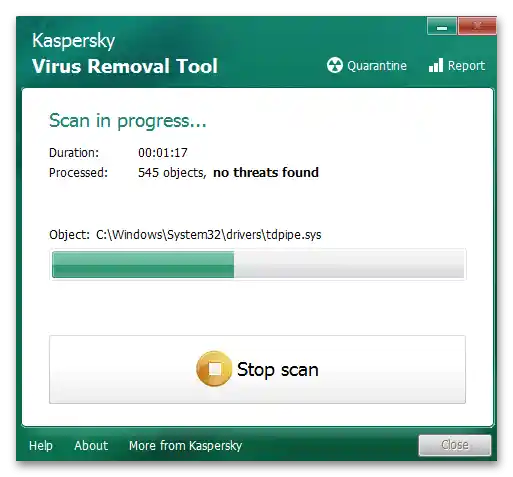
Virusi-mineri takođe mogu da se maskiraju kao SVCHOST.EXE i rade kako stalno, tako i samo prilikom izvršavanja određenih zadataka u sistemu, kako bi njihovo delovanje bilo manje očigledno. Proces borbe protiv takvih pretnji se malo razlikuje, jer zahteva sveobuhvatan pristup i korišćenje nekoliko različitih programa kako za skeniranje procesa, tako i za njihovo daljnje uklanjanje.Sve potrebne informacije o ovoj temi možete pronaći u materijalu od drugog našeg autora.
Takođe pročitajte: Kako pronaći i ukloniti virus-miner u Windows-u
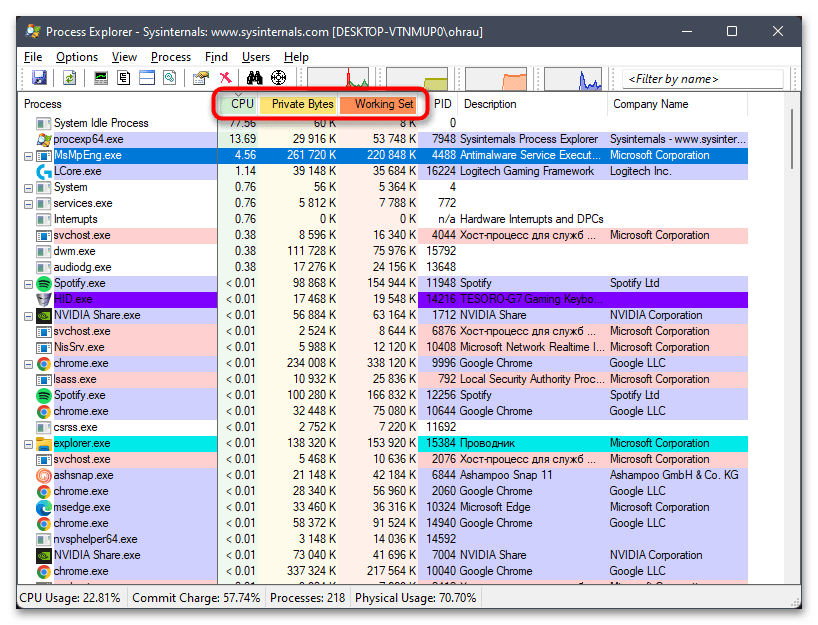
Metod 2: Pretraga problematske usluge
Tokom praćenja sistema možete primetiti da je više procesa SVCHOST.EXE uvek pokrenuto, a samo neki od njih više opterećuju sistem. To je povezano sa tim da je svakoj takvoj zadatku dodeljena svoja usluga, koja se odnosi na spoljne programe na računaru ili standardne aplikacije. Biće potrebno da otkrijete problematsku uslugu i utvrdite kojoj klasi pripada. Od toga zavise sve daljnje akcije za rešavanje problema.
- Kliknite desnim tasterom miša na "Start" i iz kontekstualnog menija izaberite opciju "Task Manager".
- Pređite na karticu "Detalji" i započnite upoznavanje sa procesima SVCHOST.EXE. Najbolje je da ih sortirate po opterećenju procesora, kako biste odmah identifikovali onaj zadatak koji troši najviše resursa.
- Kliknite na takav proces desnim tasterom miša i izaberite "Pređi na usluge".
- Prikazaće se prozor sa uslugama, ali će one povezane sa procesom biti označene plavom bojom. Upoznajte se sa njihovim nazivom i opisom kako biste odlučili kojoj kategoriji pripada usluga.
- Ako je to usluga spoljnog programa ili nije neophodna za rad Windows 10 (što treba obavezno pretražiti), direktno odavde pređite u prozor za upravljanje uslugama.
- Pronađite u prozoru tu uslugu, dvaput kliknite na nju i isključite je, kako ne bi više radila i opterećivala sistem. Radite to samo ako ste zaista sigurni da vam ta usluga nije potrebna i da nije povezana sa osnovnim sistemskim komponentama.
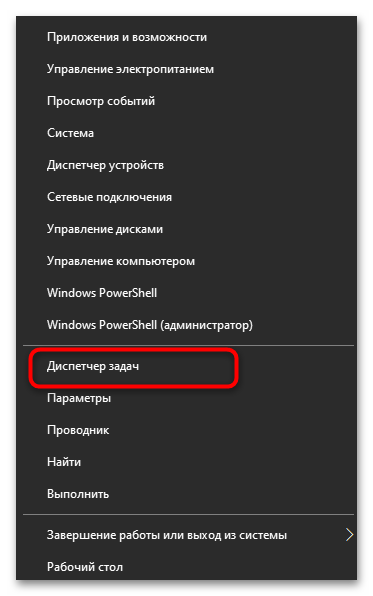
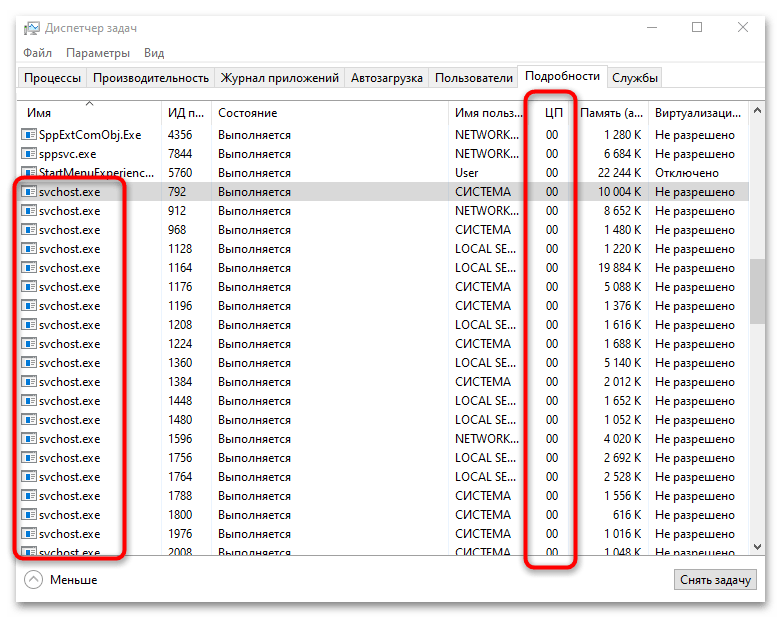
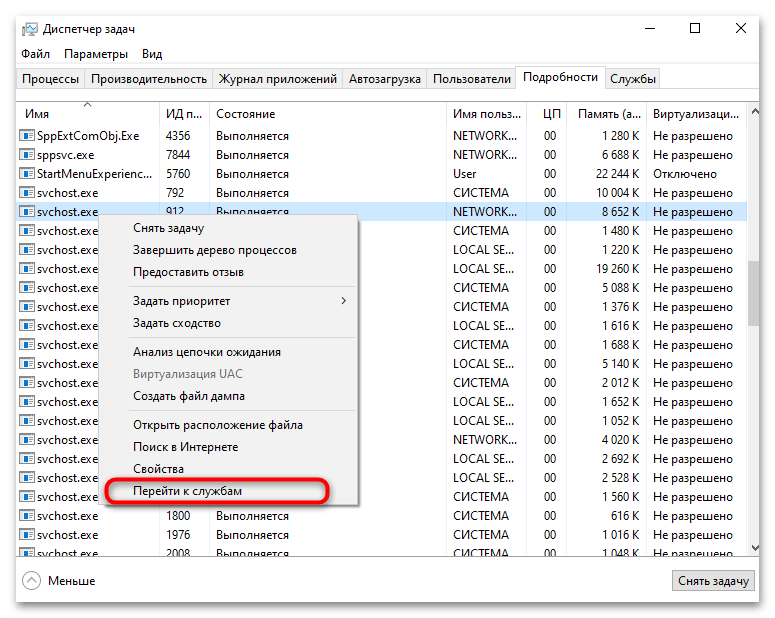
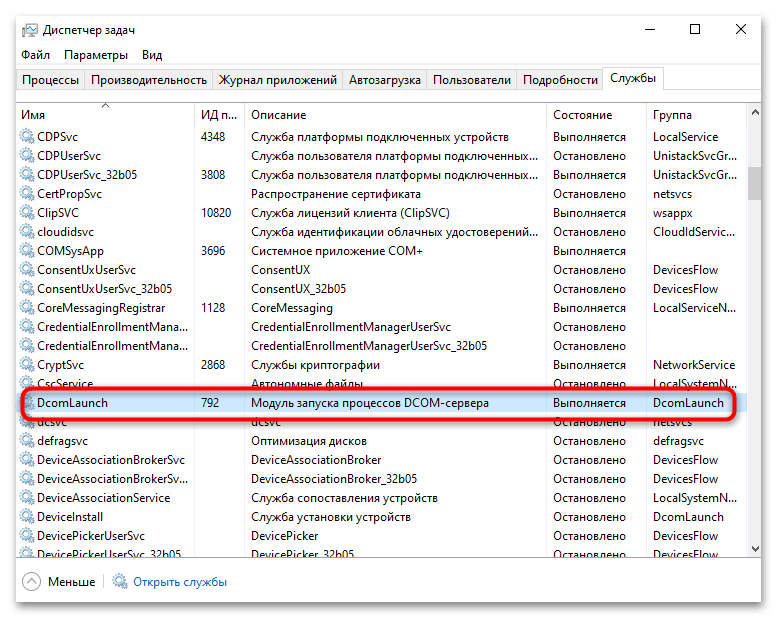
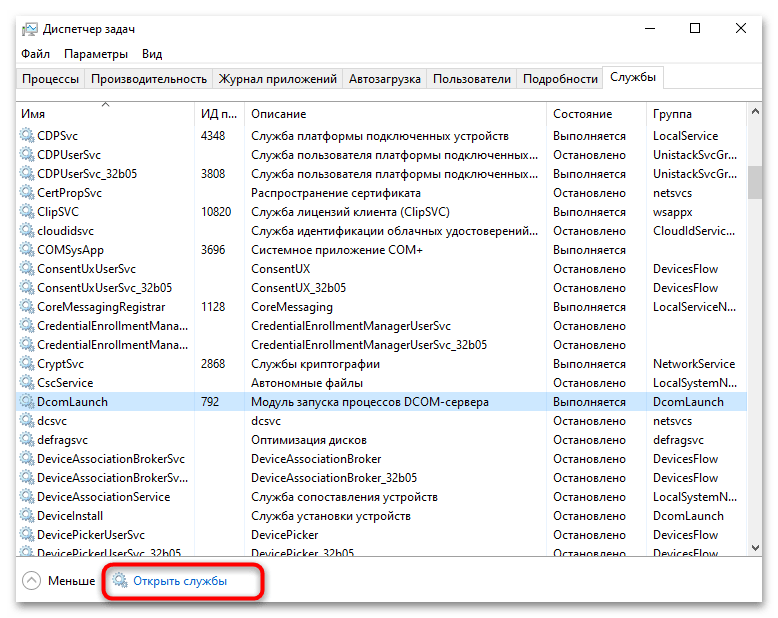
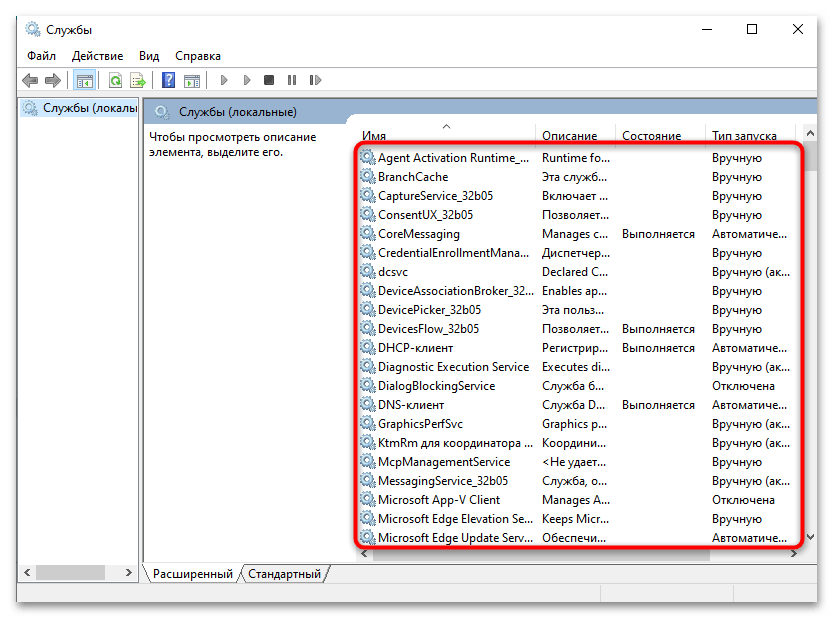
Što se tiče sistemskih usluga, najčešće se na SVCHOST.EXE odnosi usluga "Windows Update Center", koja može stalno opterećivati procesor. Metode za rešavanje ove situacije razmotrićemo ponovo u nastavku. Informacije o drugim uslugama pokušajte pronaći na našem sajtu, upisujući njihova imena u pretragu.Ako imate materijal za rešenje situacije sa njenim radom, otvorite ga i pratite date instrukcije.
Ako ste pronašli uslugu koja nije sistemska, ali nije jasno kojoj spoljnoj aplikaciji pripada, biće potrebno nastaviti analizu rada sistema. Predlažemo da odmah isključite sve spoljna usluge, restartujete računar i proverite kako to utiče na učitavanje SVCHOST.EXE.
- Desnim klikom na "Start" iz kontekstnog menija izaberite opciju "Pokreni".
- Unesite komandu
msconfigi pritisnite Enter, da biste je aktivirali. - U rezultatu bi trebalo da se otvori prozor "Konfiguracija sistema", gde je potrebno preći na karticu "Usluge" i staviti kvačicu pored "Ne prikazuj Microsoft usluge", kako biste sakrili sistemske usluge iz liste.
- Zatim, samostalno uklonite kvačice sa svih spoljnih usluga ili koristite dugme "Onemogući sve".
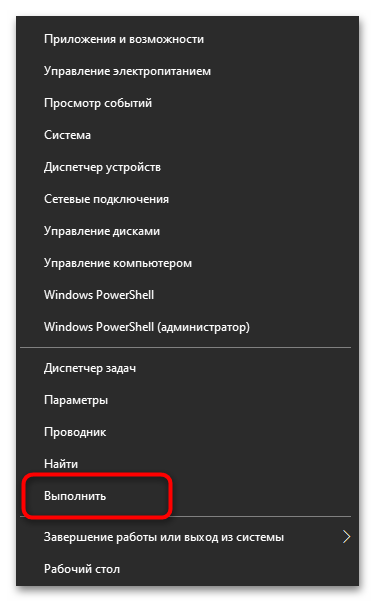

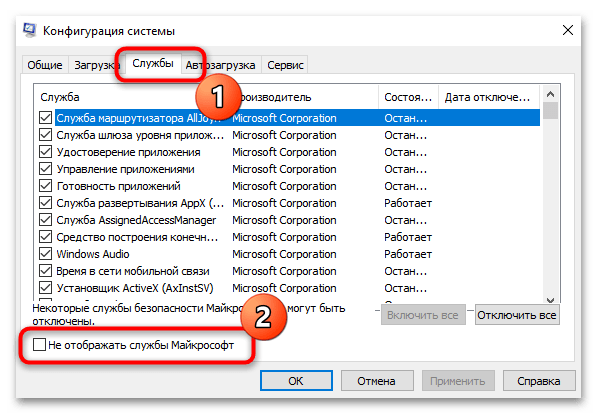
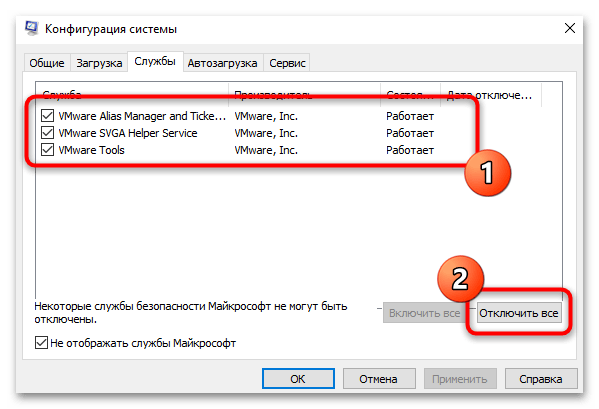
Restartujte računar i u sledećem sesiji proverite potrošnju sistemskih resursa procesima SVCHOST.EXE. Ako se situacija poboljšala, počnite redom da pokrećete sve prethodno isključene usluge. Pratite kako se opterećenje procesora menja nakon uključivanja. Kada pronađete problematičan softver, odlučite da li želite da ga ažurirate, reinstalirate ili uklonite. Za deinstalaciju obično odgovara standardna metoda opisana u nastavku.
- U "Startu" kliknite na ikonu sa zupčanikom da biste prešli u "Podešavanja".
- Izaberite odeljak "Aplikacije".
- Pronađite problematični program, kliknite na njega levim tasterom miša i izaberite opciju "Ukloni". Pratite uputstva u prozoru deinstalatora koji se pojavi.
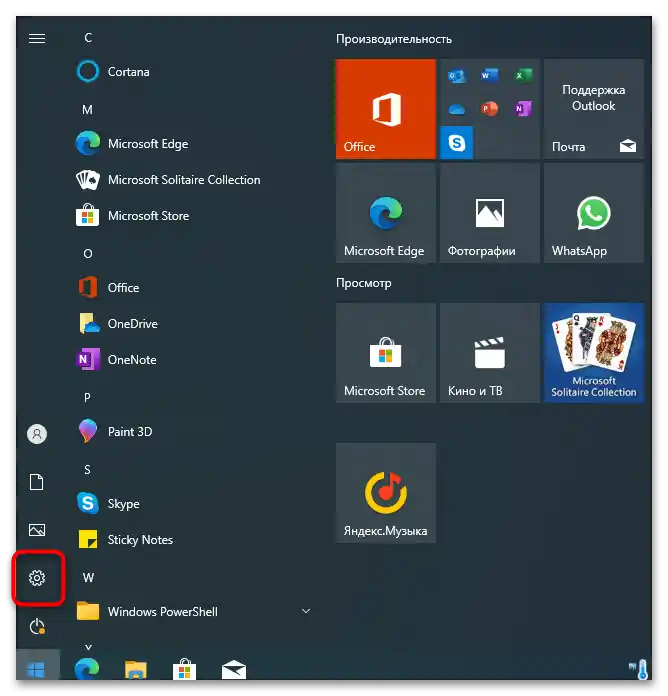
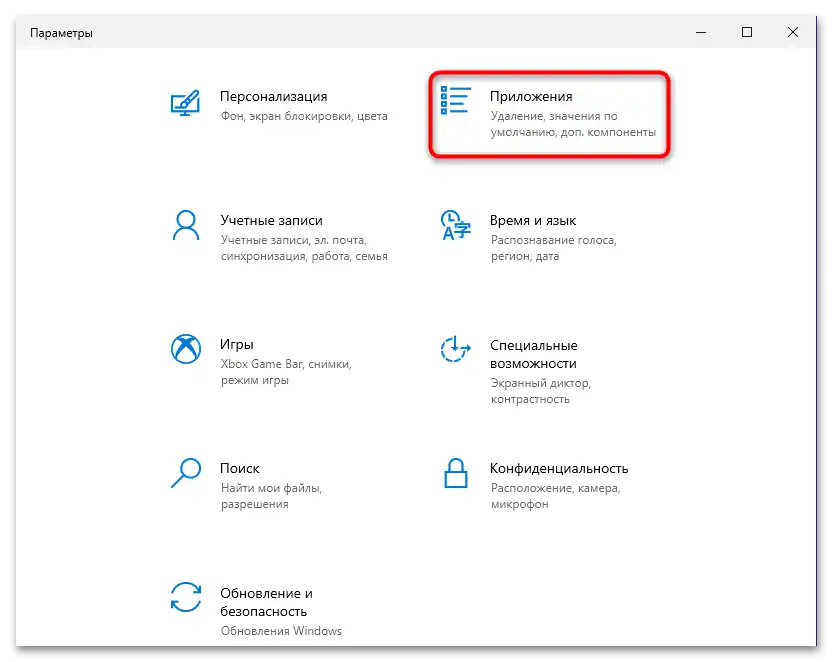
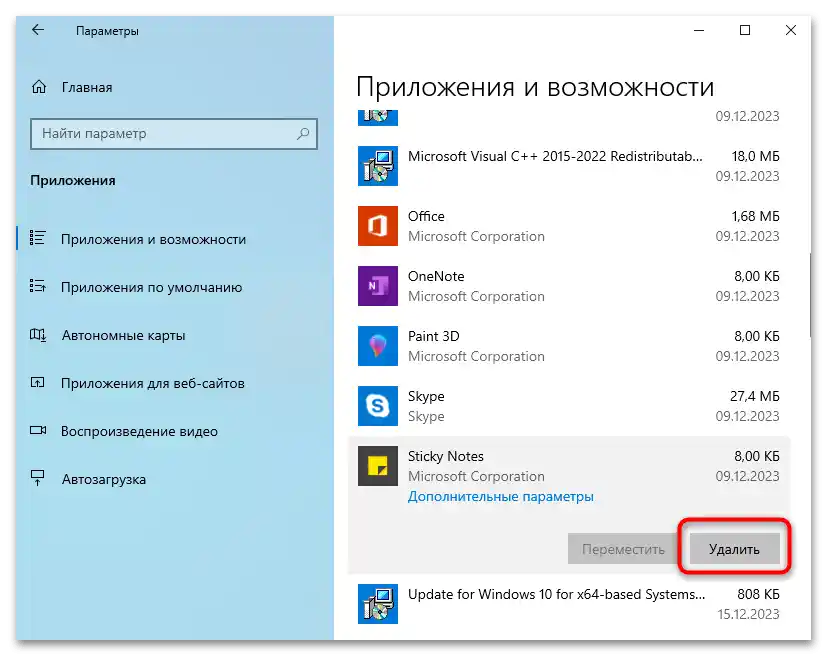
Ako iz nekog razloga standardni deinstalator ne radi ili nakon ponovnog pokretanja računara i dalje primećujete tragove programa, uključujući njegovu uslugu koja koristi proces SVCHOST.EXE, biće potrebno izvršiti potpunu prisilnu deinstalaciju.Ova tema ima poseban članak na našem sajtu, koji možete pročitati klikom na sledeći naslov.
Takođe pročitajte: Metode prisilnog uklanjanja programa u Windows 10
Metod 3: Rešavanje problema "Centra za ažuriranje Windows"
Rad komponenti ažuriranja Windows može koristiti proces SVCHOST.EXE i trošiti značajnu količinu sistemskih resursa čak i u trenucima kada ne dolazi do preuzimanja ili instalacije ažuriranja. Obično je to povezano sa kvarovima u radu "Centra za ažuriranje Windows", koje treba rešiti samostalno. Počnite korišćenjem standardnog alata za rešavanje problema.
- U "Podešavanjima" izaberite odeljak "Ažuriranje i bezbednost".
- S leva prebacite se na kategoriju "Rešavanje problema", a zatim kliknite na link "Dodatni alati za rešavanje problema".
- Među najpopularnijim pronađite "Centar za ažuriranje Windows" i kliknite na ovaj alat levim tasterom miša.
- Za pokretanje koristite dugme koje se pojavljuje na dnu.
- Sačekajte da skeniranje završi i pratite uputstva koja se prikazuju na ekranu. Nakon ponovnog pokretanja Windows 10, počnite da pratite potrošnju resursa od strane SVCHOST.EXE.
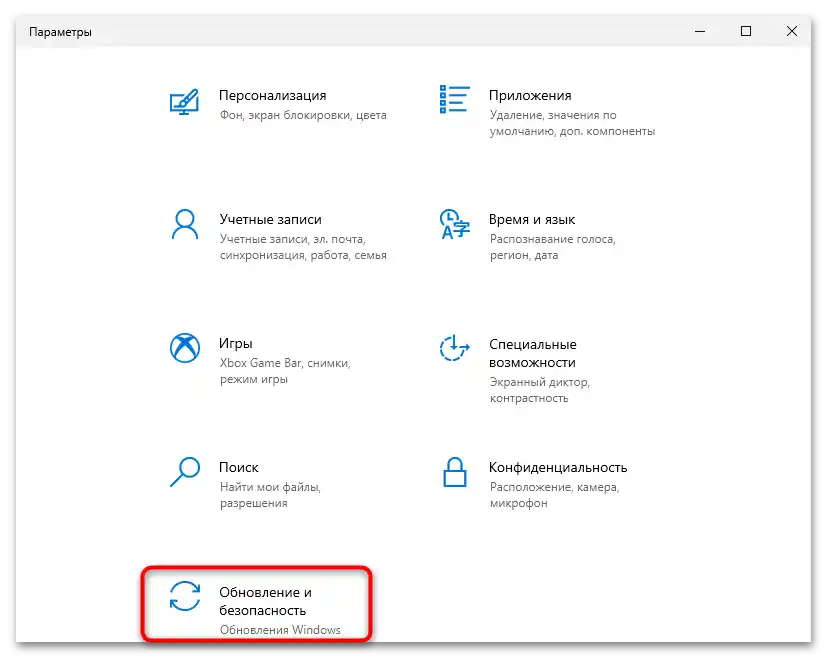
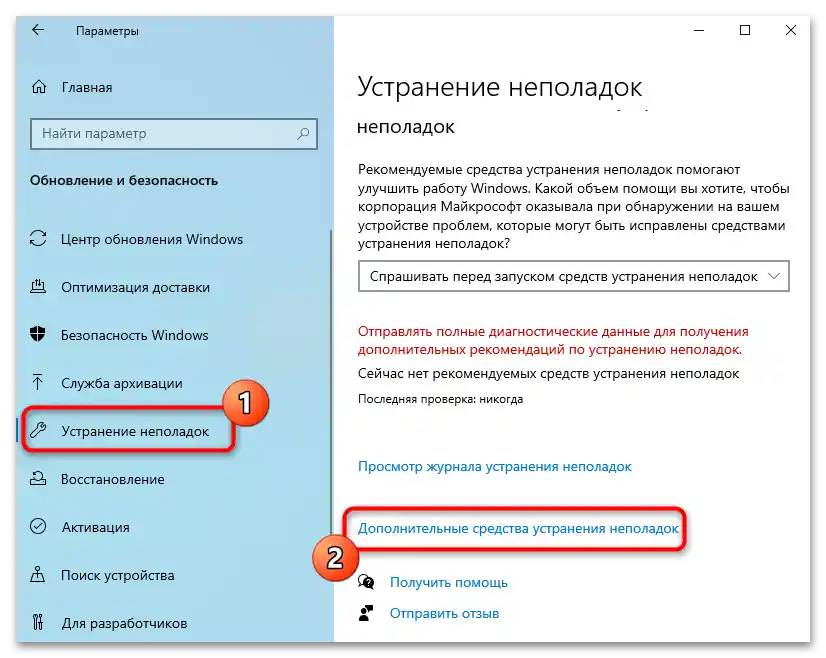
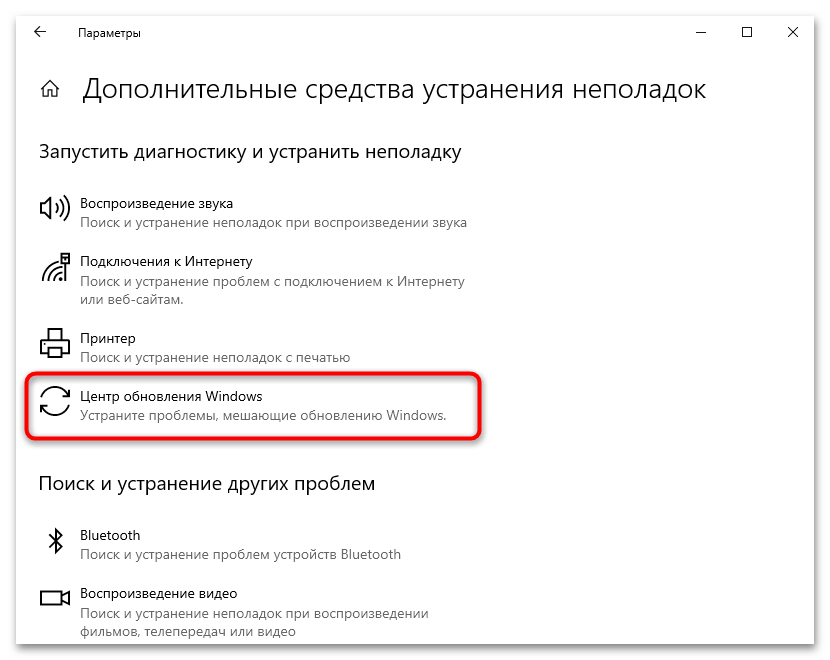
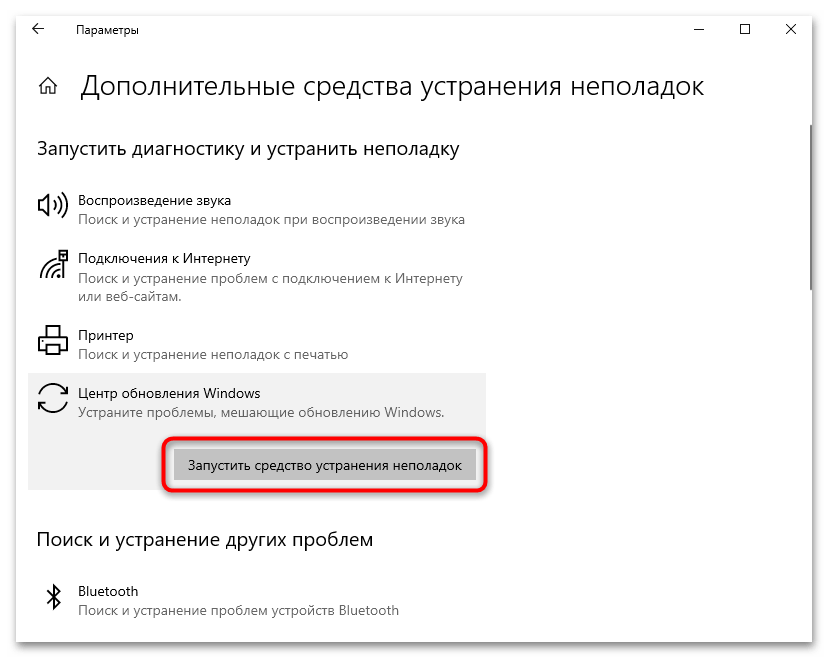
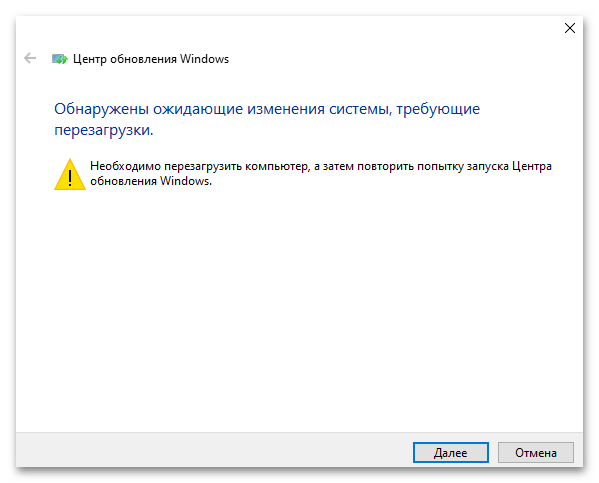
Metod 4: Isključivanje ažuriranja u Windows 10
Ako niste zainteresovani da Windows 10 stalno ažurira, i vidite da rad "Centra za ažuriranje Windows" opterećuje sistem, uključujući korišćenje pomenutog procesa, komponentu možete potpuno isključiti. To će vas osloboditi od traženja ažuriranja, a samim tim će rad svih povezanih usluga takođe biti prekinut.Zadatak se izvršava na nekoliko različitih načina: samostalnom izmenom podešavanja, unošenjem ispravki u sistemske foldere ili preuzimanjem programa od trećih strana.
Detaljnije: Kako zauvek zabraniti ažuriranje Windows 10
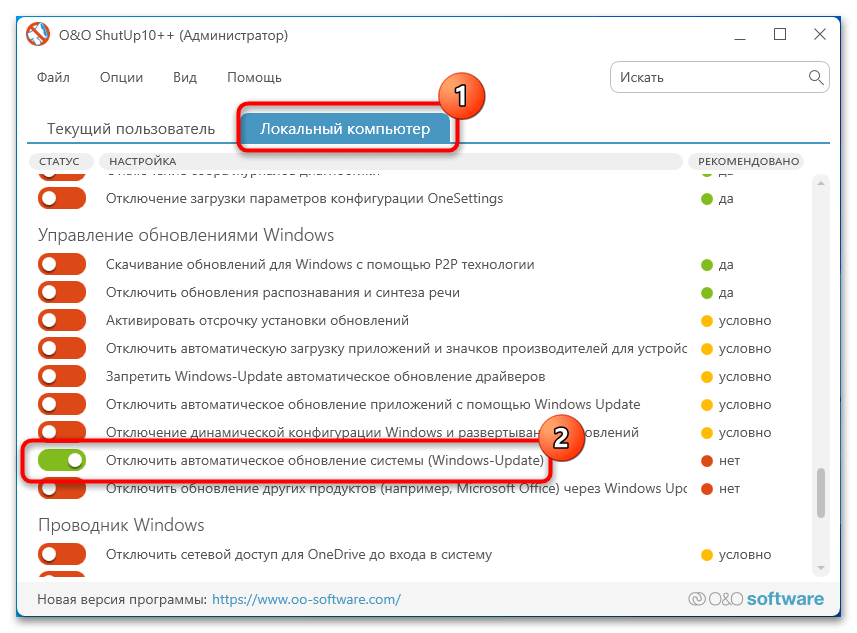
Način 5: Ispravka grešaka u radu "Centra za ažuriranje Windows"
Onim korisnicima koji ne žele da isključe ažuriranja, ali su zainteresovani za dalju ispravku problema, preporučujemo da pokušaju sami da reše greške koje mogu biti povezane sa neuspešno preuzetim datotekama ažuriranja. Mogu ih ručno obrisati, ali prethodno će biti potrebno da zaustave uslugu kako ne bi došlo do sukoba prilikom daljih operacija.
- Preko pretrage u "Startu" pronađite aplikaciju "Usluge" i pokrenite je.
- Na dnu pronađite uslugu "Centar za ažuriranje Windows" i dvaput kliknite na nju levim tasterom miša.
- Koristite dugme "Zaustavi", nakon čega pređite na sledeći korak.
- Otvorite "Explorer" i idite na putanju
C:Windows. - U ovom direktorijumu pronađite folder pod nazivom "SoftwareDistribution", kliknite desnim tasterom miša na njega i izaberite opciju "Preimenuj".
- Možete jednostavno dodati na kraju .old, kako bi umesto ovog foldera kasnije bio kreiran novi prazan za ponovo preuzimanje neinstaliranih ažuriranja.
- Ponovo pokrenite Windows 10 kako bi promene stupile na snagu, otvorite "Centar za ažuriranje Windows", pokrenite pretragu ažuriranja, instalirajte ih i tek nakon toga proverite da li je tako rasterećen proces SVCHOST.EXE.
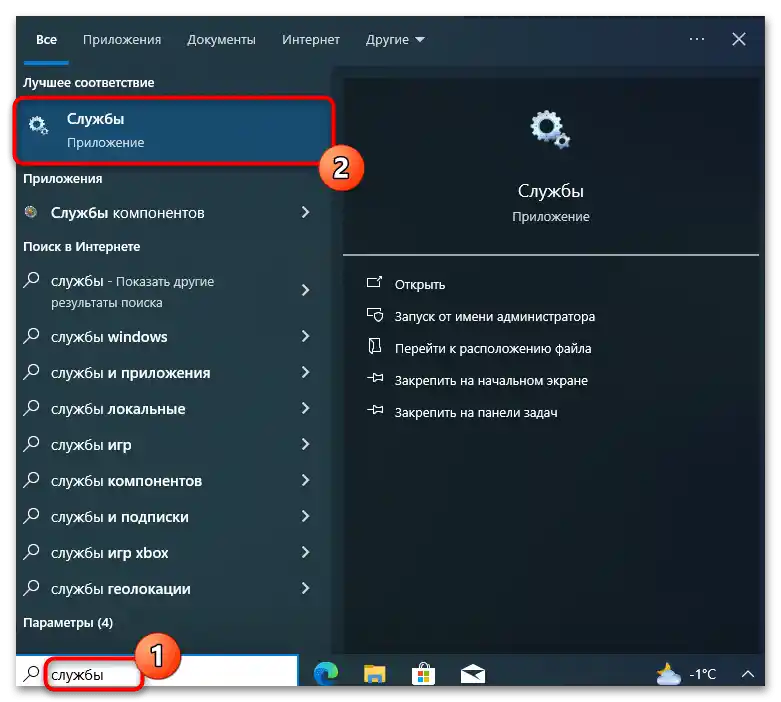
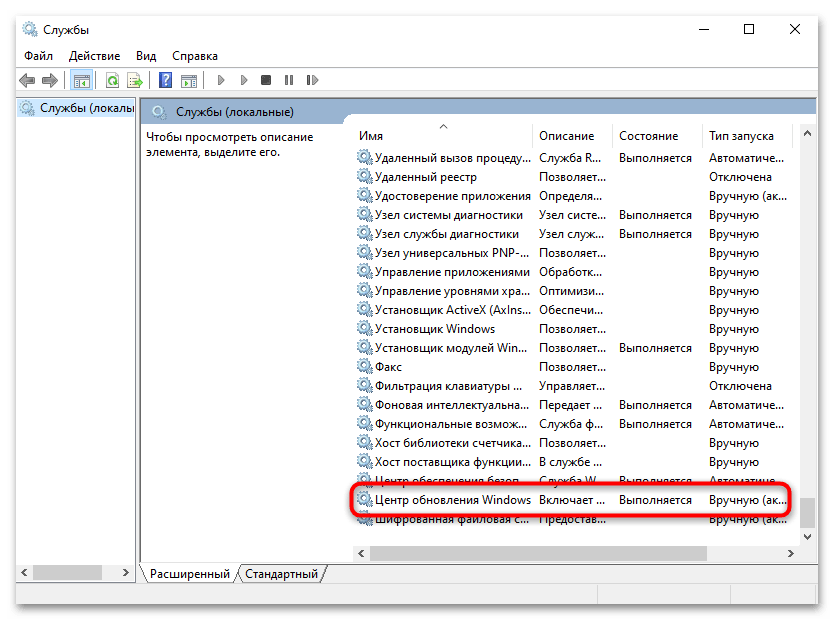
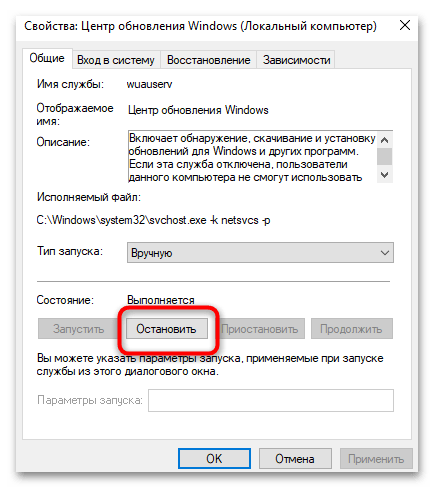
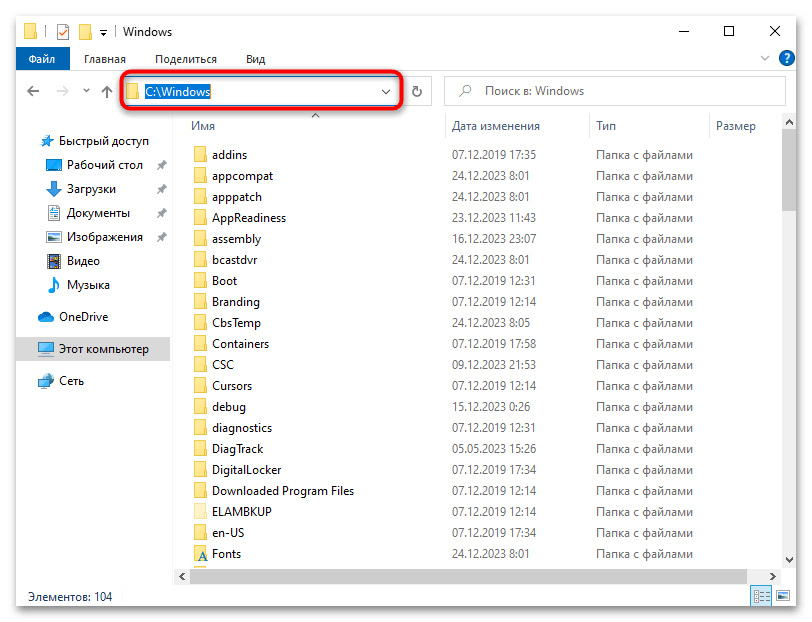
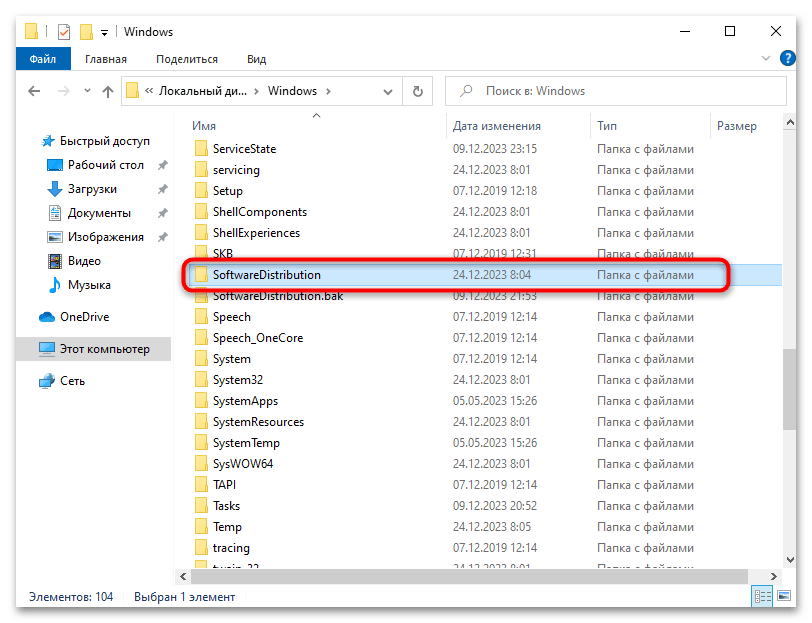
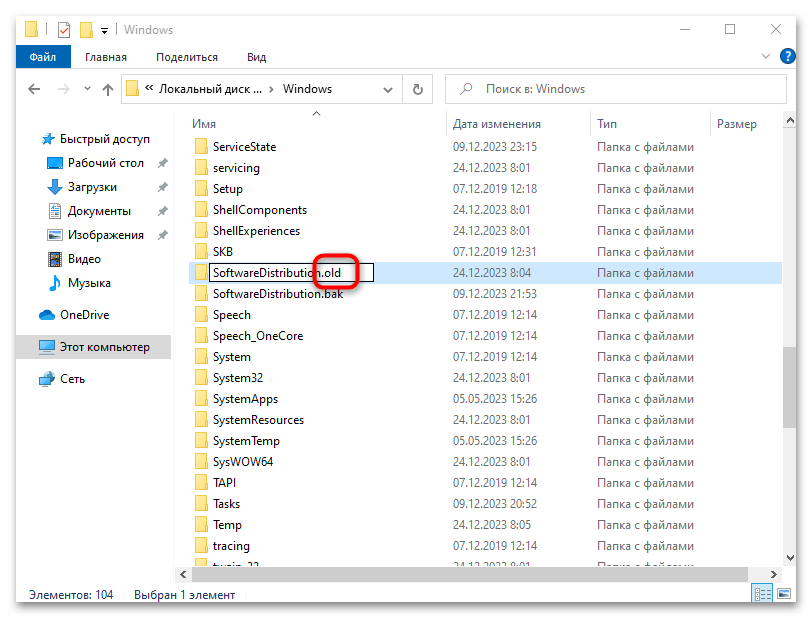
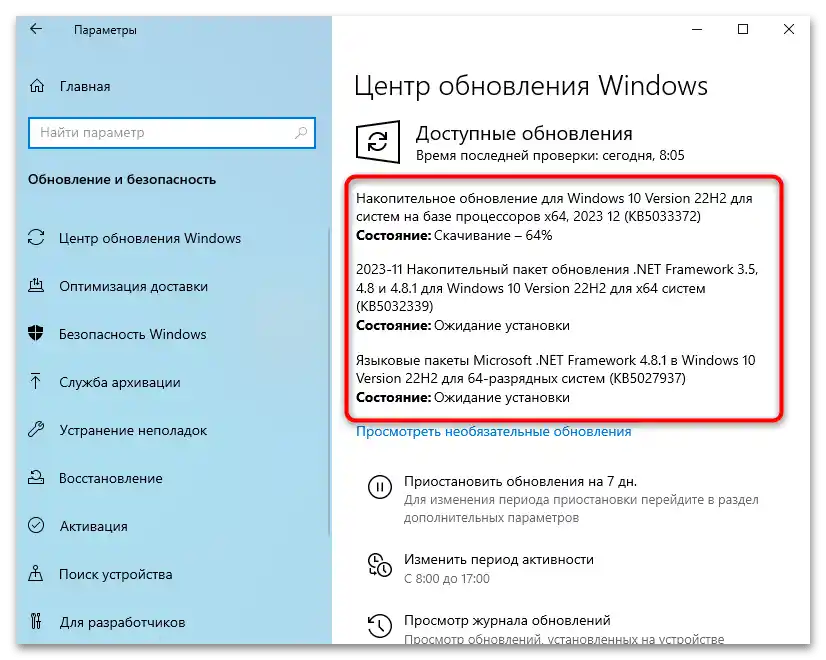
Način 6: Čišćenje dnevnika događaja
U nekim slučajevima, uzrok razmatrane probleme može biti zagušenost istorije dnevnika događaja. U direktorijumu se čuva previše logova, a svaki od njih, iako malo, troši sistemske resurse i može biti povezan sa razmatranim procesom.Čišćenje dnevnika događaja vrši se ručno i zahteva samo nekoliko klikova.
- Pronađite aplikaciju "Pregled događaja" i pokrenite je.
- Naizmenično birajte svaku vrstu dnevnika, označavajući je levim tasterom miša. Sa desne strane koristite opciju "Očisti dnevnik".
- Nema potrebe da je čuvate, tako da jednostavno kliknite na "Očisti".
- Nakon nekoliko sekundi proverite da li je dnevnik prazan. Možete početi da pratite procese SVCHOST.EXE i njihovo opterećenje na sistem.
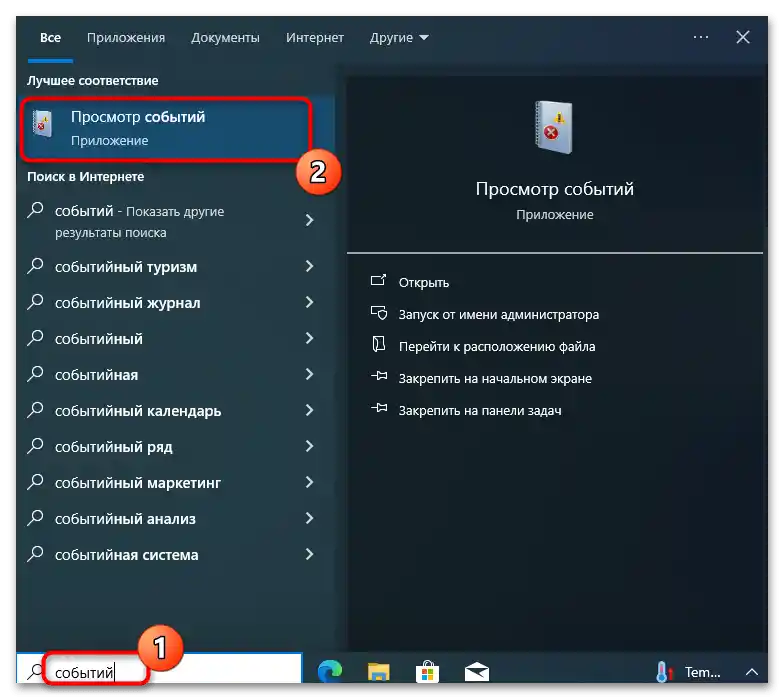
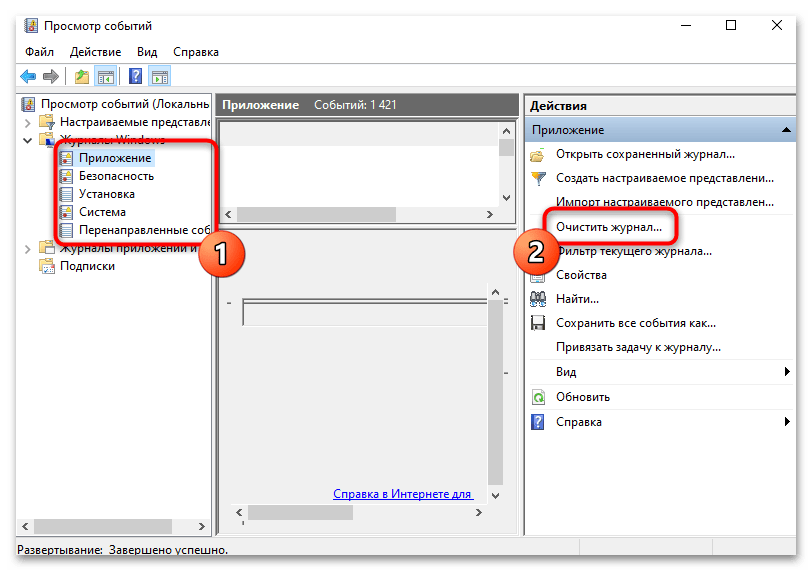
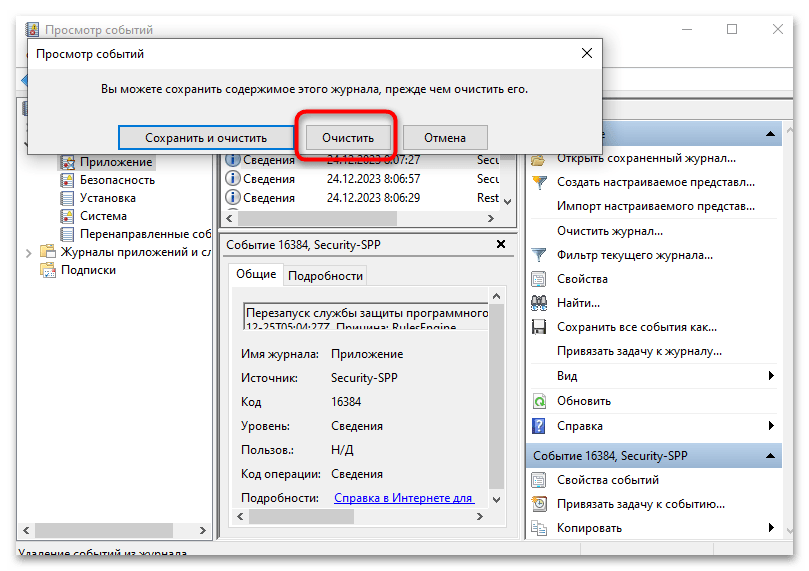
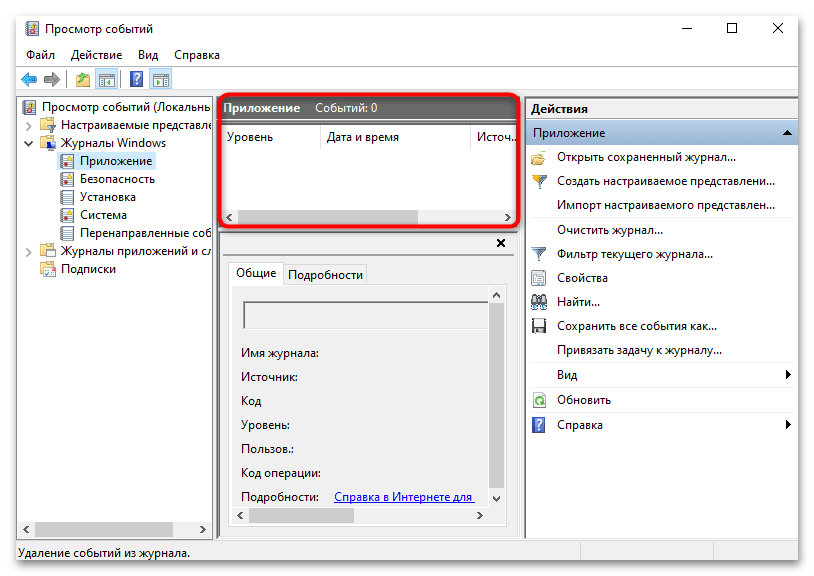
Način 7: Provera integriteta sistemskih datoteka
U slučaju neuspeha prilikom izvršavanja svih prethodnih preporuka, ostaje samo da se proveri integritet sistemskih datoteka. To će omogućiti da se utvrdi da li postoje neki sistemski kvarovi i greške koje bi mogle biti rešene automatski pomoću konzolnih alata. Ceo proces skeniranja jasno je opisan od strane drugog našeg autora. Preporučujemo da se pridržavate svakog koraka i koristite sve dostupne komande kako biste potpuno proverili operativni sistem i ispravili moguće probleme.
Više informacija: Kako proveriti integritet sistemskih datoteka u Windows 10